怎样在windows8系统上查看在运行的程序权限 在windows8系统上查看在运行的程序权限的方法
时间:2017-07-04 来源:互联网 浏览量:1007
今天给大家带来怎样在windows8系统上查看在运行的程序权限,在windows8系统上查看在运行的程序权限的方法,让您轻松解决问题。
如何在windows8系统上查看在运行的程序权限 其实在Windows系统的使用过程中,不同程序的运行需要获取不同的权限,有些程序可能要获取最高权限才能够运行,而获取高权限运行的程序则会占用比较多的系统资源。
不过程序一旦获取较高权限很有可能会影响到系统的安全,所以我们要怎么在windows8专业版64位系统下查看正在运行的程序?
一、在Win8系统上,同时按住键盘上Ctrl+Shift+Esc键打开任务管理器,接着在任务管理器面板上切换至“详细信息”选项卡中。
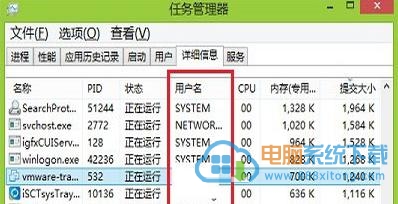
二、然后在详细信息窗口上,找到“用户名”一列,在这边我们可以查看到当前系统所有运行的程序是否是以管理员权限运行。
三、此外,如果在win8纯净版下载64位系统用户名一列出现System、Local Servise和Network Servise账户,则说明该软件是以相关权限在运行。
以上就是怎样在windows8系统上查看在运行的程序权限,在windows8系统上查看在运行的程序权限的方法教程,希望本文中能帮您解决问题。
我要分享:
相关教程
- ·windows8专业版系统运行程序提示用户受限怎么解决 windows8专业版系统运行程序提示用户受限怎么处理
- ·怎样让Windows8运行不兼容的程序和游戏 让Windows8运行不兼容的程序和游戏的方法
- ·电脑Windows开机怎么查看运行程序 查看电脑Windows开机运行程序的方法
- ·怎么在windows命令行窗口运行Java程序 在windows命令行窗口运行Java程序的方法
- ·旧程序在新系统上运行不了该怎么解决 旧程序在新系统上运行不了该怎么处理
- ·怎样使用do命令关闭正在运行程序 使用dos命令关闭正在运行程序的方法
- ·戴尔笔记本怎么设置启动项 Dell电脑如何在Bios中设置启动项
- ·xls日期格式修改 Excel表格中日期格式修改教程
- ·苹果13电源键怎么设置关机 苹果13电源键关机步骤
- ·word表格内自动换行 Word文档表格单元格自动换行设置方法
电脑软件热门教程
- 1 在linux的shell命令中使用find查找图片木马的方法是什么 在linux的shell命令中使用find查找图片木马的方法
- 2 电脑硬盘中的文件怎样备份 电脑硬盘文件备份的方法有哪些
- 3 键盘怎么调屏幕亮度 如何通过键盘调整电脑屏幕亮度
- 4Windows10中,怎么用Windows键+E打开资源管理器 Windows10中,用Windows键+E打开资源管理器的方法
- 5Windows文件如何保护软件、电脑文件保护软件、电脑防泄密软件 Windows文件怎么保护软件、电脑文件保护软件、电脑防泄密软件
- 6打印机驱动程序无法启动 打印机驱动程序无法识别怎么办
- 7电脑帧数低如何解决 解决电脑帧数低的方法
- 8手机上怎样强行停止后台运行的应用程序? 手机上强行停止后台运行的应用程序的方法有哪些?
- 9入门必学 在Word中画横线的技巧详解
- 10电脑加了密码怎么被人进入的
